10 популярни функции за дата и час в Microsoft Excel
Една от най-популярните групи оператори при работа с таблици в Excel е функцията за дата и час. С тяхна помощ можете да провеждате различни манипулации с данни за времето. Дата и час често се задават, когато създавате различни дневници на събития в Excel. Обработката на такива данни е основната задача на горепосочените оператори. Нека разберем къде да намерите тази група от функции в интерфейса на програмата и как да работите с най-популярните формули на този блок.
съдържание
Работа с функции за дата и час
Групата с функции за дата и час отговаря за обработката на данните, представени във формат на дата или час. Понастоящем Excel има повече от 20 оператора, които са включени в този блок от формули. С пускането на нови версии на Excel, техният брой непрекъснато се увеличава.
Всяка функция може да бъде въведена ръчно, ако знаете нейния синтаксис, но за повечето потребители, особено тези, които са неопитни или с ниво на познание, което не е по-високо от средното, много по-лесно е да въвеждате команди чрез графичната обвивка, представена от функционалният помощник и след това да се премествате в прозореца с аргументи.
- За да въведете формула чрез помощника за функциите, изберете клетката, където ще се покаже резултатът, и след това кликнете върху бутона "Вмъкване на функция" . Той се намира отляво на формулата.
- След това се активира Wizard на функциите. Кликваме върху полето "Категория" .
- От отворения списък изберете елемента "Дата и час" .
- След това се отваря списък на операторите от тази група. За да отидете до определена, изберете желаната функция в списъка и кликнете върху бутона "OK" . След като изпълните горните стъпки, прозорецът с аргументи ще бъде стартиран.
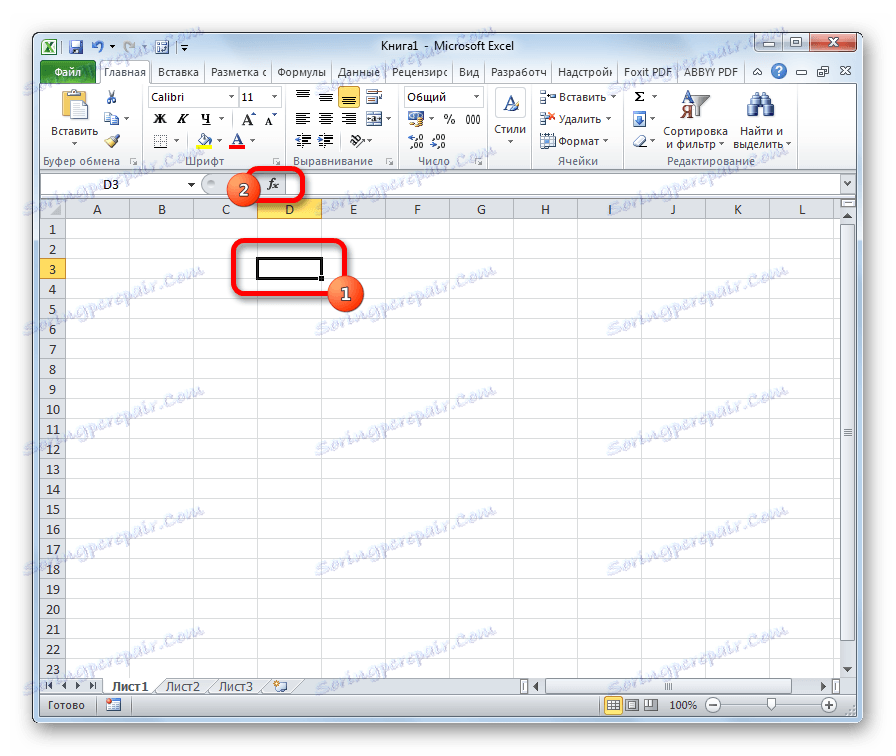
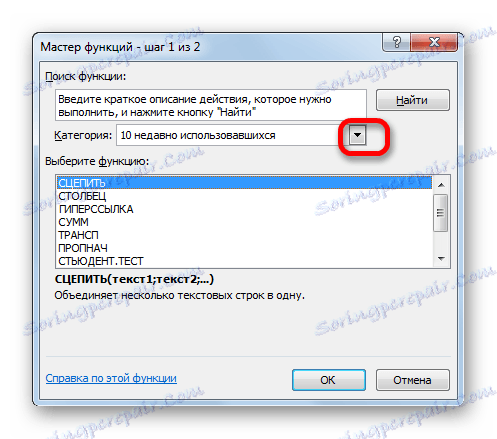
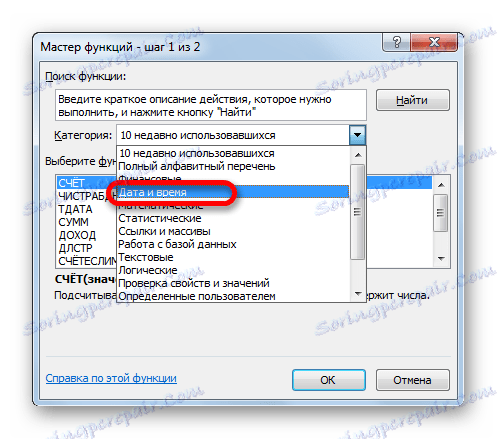

Освен това функционалният помощник може да бъде активиран, като изберете клетка от листа и натиснете Shift + F3 . Има и възможност да отидете в раздела "Формули" , където на лентата в групата настройки на инструмента "Библиотека на функциите" трябва да кликнете върху бутона "Вмъкване на функция" .
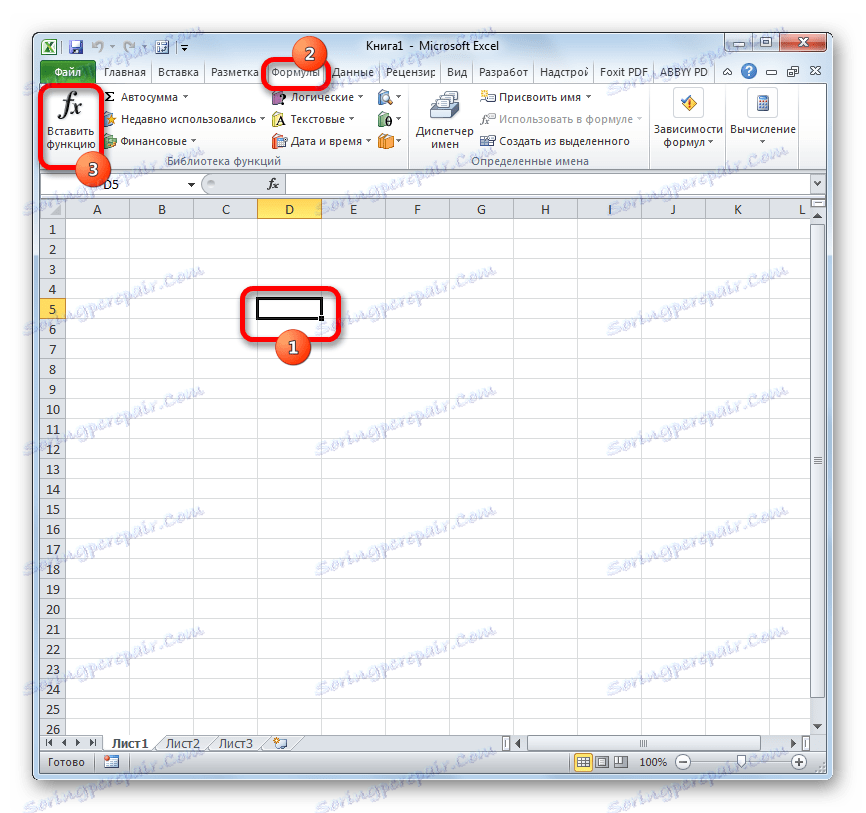
Възможно е да се преместите в прозореца с аргументи на конкретна формула от групата "Дата и час", без да активирате главния прозорец на помощника за функции. За да направите това, преминете към раздела "Формули" . Кликваме върху бутона "Дата и час" . Той се намира на лентата в групата "Функции на библиотеката" . Списъкът с наличните оператори в тази категория е активиран. Изберете тази, която е необходима за изпълнение на задачата. След това аргументите се преместват в прозореца.
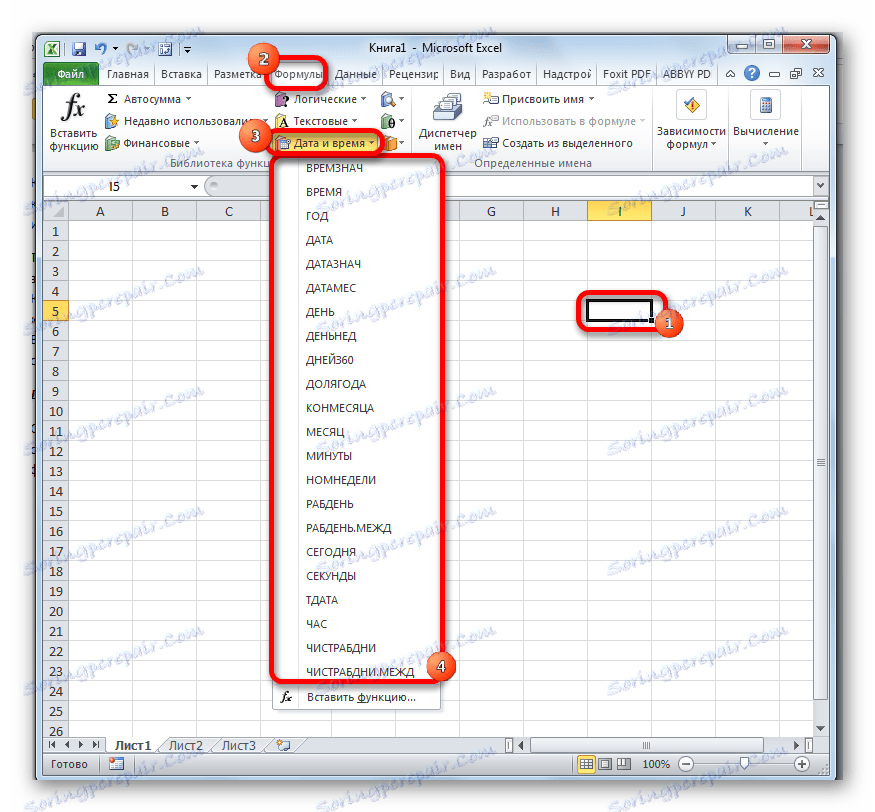
Урокът: Съветник за функции в Excel
ДАТА
Една от най-простите, но същевременно популярни функции на тази група е операторът DATA . Тя извежда дадената дата в цифров вид в клетката, където се намира самата формула.
Аргументите му са "Година" , "Месец" и "Ден" . Особеността на обработката на данните е, че функцията работи само с интервал от време не по-рано от 1900 г. Следователно, ако посочите например 1898 като аргумент в полето "Година" , операторът показва невалидна стойност в клетката. Естествено, аргументите "Месец" и "Ден" са номера от 1 до 12 и от 1 до 31. Аргументите също могат да бъдат позоваване на клетките, където се съдържат съответните данни.
За да въведете ръчно формула, използвайте следния синтаксис:
=ДАТА(Год;Месяц;День)
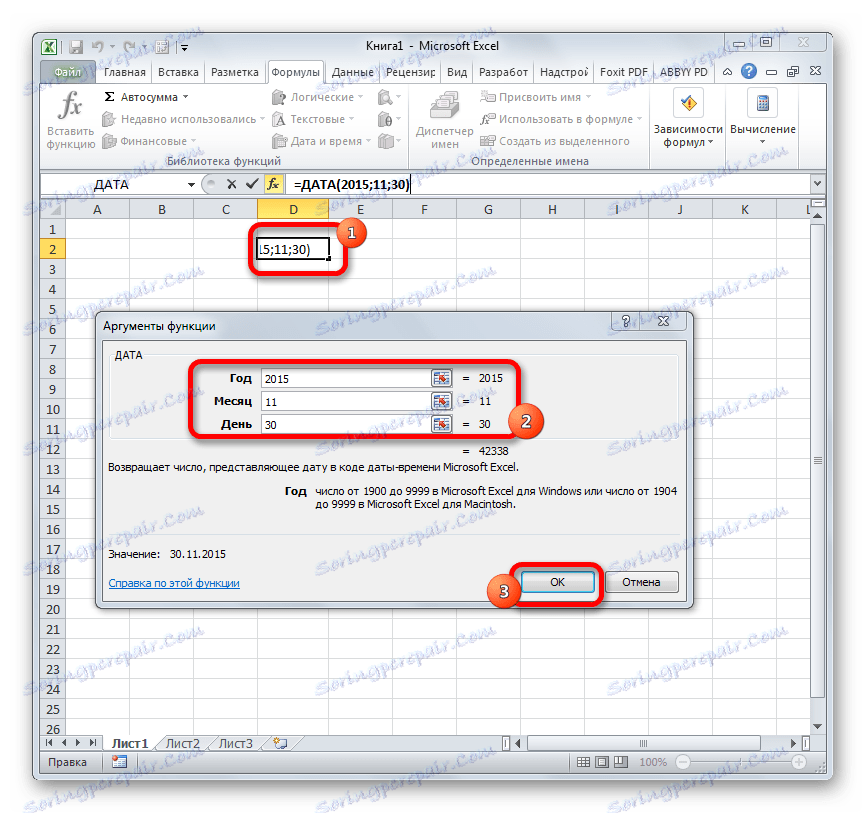
Близо до тази функция по стойност, операторите YEAR , MONTH и DAY . Те извеждат стойност, съответстваща на името им в клетката, и имат един аргумент със същото име.
ОТБРАНАТА
Уникална функция е операторът на Razndat . Той изчислява разликата между две дати. Нейната особеност е, че този оператор не е в списъка на формулите на Wizard на функциите и затова стойностите му винаги трябва да се въвеждат не през графичния интерфейс, но ръчно, придържайки се към следния синтаксис:
=РАЗНДАТ(нач_дата;кон_дата;единица)
От контекста е ясно, че аргументите "Начална дата" и "Крайна дата" са дати, разликата между които трябва да изчислите. Но аргументът "Единица" е специфична единица за измерване на тази разлика:
- Година (y);
- Месец (м);
- Ден (d);
- Разлика в месеците (YM);
- Разликата в дните без години (YD);
- Разлика в дните без месеци и години (MD).
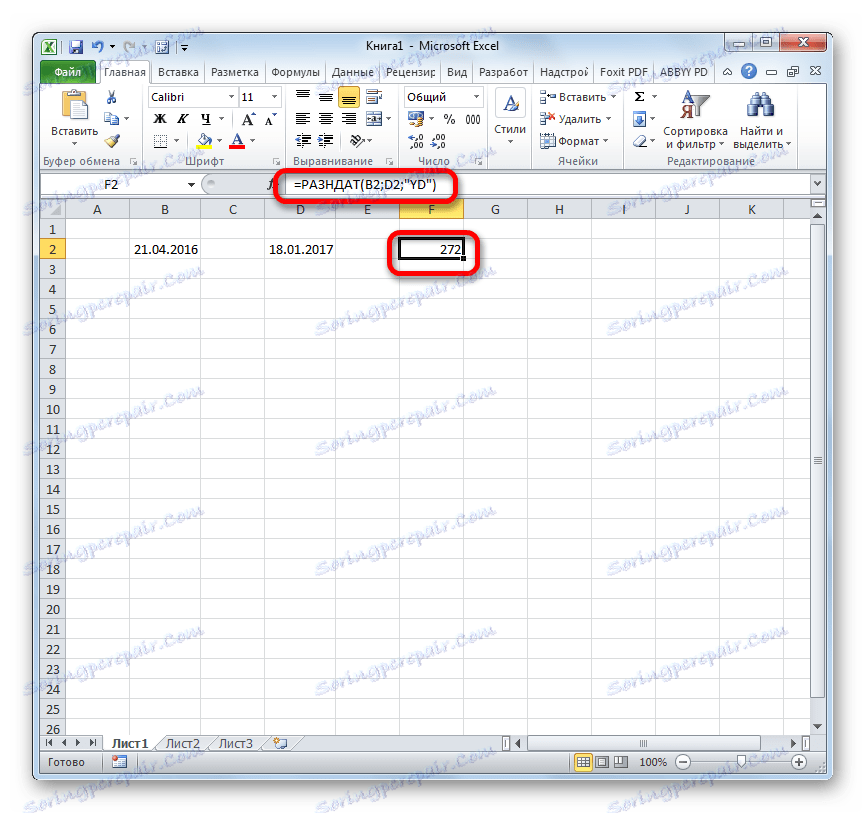
Урокът: Брой дни между датите в Excel
NETWORKDAYS
За разлика от предишния оператор, формулата CASTRABDNI е включена в Wizard of Functions . Неговата задача е да брои броя работни дни между две дати, които са посочени като аргументи. Освен това има и друг аргумент - "празници" . Този аргумент е по избор. Той посочва броя на празниците за разглеждания период. Тези дни също се приспадат от общото изчисление. Формулата изчислява броя на всички дни между две дати, с изключение на събота, неделя и онези дни, определени от потребителя като празник. Аргументите могат да бъдат както самите дати, така и препратките към клетките, в които се намират.
Синтаксисът изглежда така:
=ЧИСТРАБДНИ(нач_дата;кон_дата;[праздники])
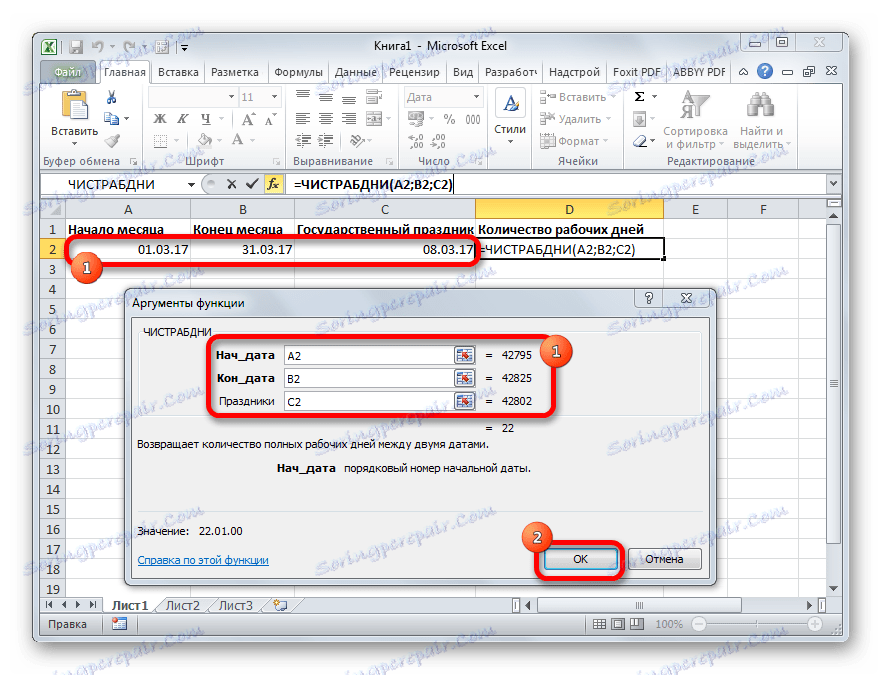
TDATA
Операторът TDATA е интересен, тъй като няма никакви аргументи. Той в клетката показва текущата дата и час, инсталирани на компютъра. Трябва да се отбележи, че тази стойност няма да се актуализира автоматично. Тя ще остане фиксирана по времето, когато функцията е създадена, докато не бъде преизчислена. За разпределяне е достатъчно да изберете клетката, съдържаща функцията, да настроите курсора в лентата за формули и да кликнете върху бутона Enter на клавиатурата. Освен това периодичното преизчисляване на документа може да бъде включено в настройките му. Синтаксисът на TDATA е:
=ТДАТА()
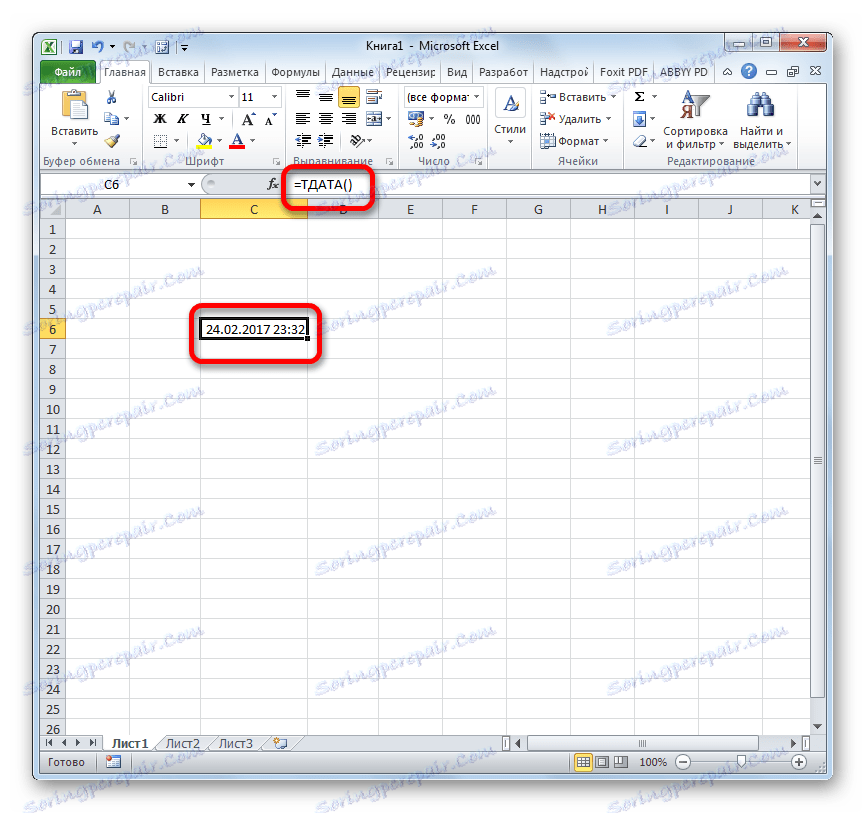
ДНЕС
Много подобна на предишната функция за оператор на възможностите си ДНЕС . Той също така няма никакви аргументи. Но клетката не извежда моментна снимка на датата и часа, а само една текуща дата. Синтаксисът също е много прост:
=СЕГОДНЯ()
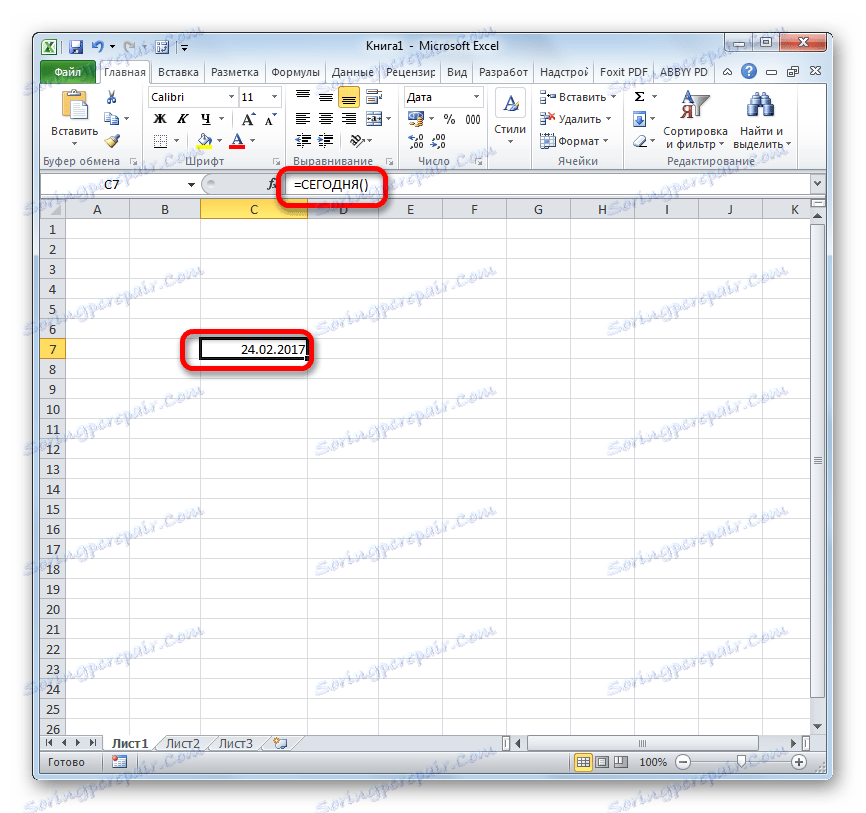
Тази функция, подобно на предишната, изисква преизчисляване за актуализиране. Разпределението се извършва по абсолютно същия начин.
ВРЕМЕТО
Основната задача на функцията TIME е да се изведе към дадената клетка, определена чрез времеви аргументи. Аргументите на тази функция са часове, минути и секунди. Те могат да бъдат посочени както като числови стойности, така и като препратки, насочващи към клетките, в които се съхраняват тези стойности. Тази функция е много подобна на оператора DATE , с изключение на това, че показва указаните индикатори за време. Стойността на аргумента "Часовник" може да бъде зададена в диапазона от 0 до 23, а минутите и секундите са от 0 до 59. Синтаксисът е:
=ВРЕМЯ(Часы;Минуты;Секунды)
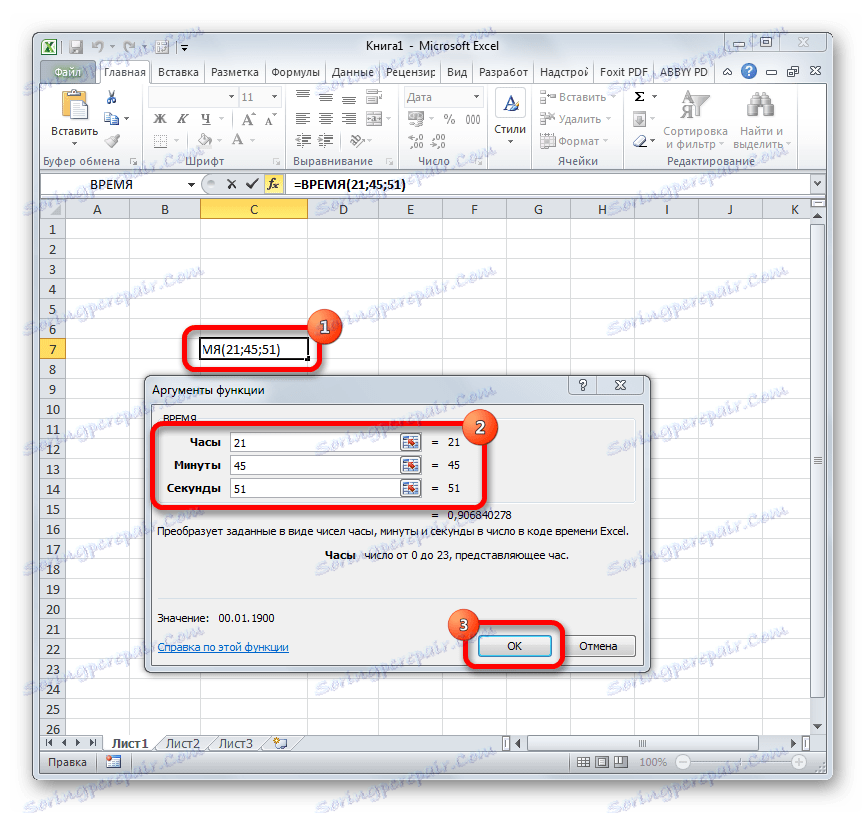
Освен това, близо до този оператор може да се нарекат отделни функции на HR , MINUTES и SECONDS . Те показват на екрана стойността, съответстваща на името на индикатора за време, което се дава от един аргумент със същото име.
DATEVALUE
Функцията DATAZNACH е много специфична. Тя не е предназначена за хора, а за програма. Неговата задача е да конвертира записването на дата в обичайната си форма в единствен числен израз, достъпен за изчисления в Excel. Единственият аргумент за тази функция е датата като текст. И, както в случая на DATA аргумента, само стойностите след 1900 са правилно обработени. Синтаксисът е:
=ДАТАЗНАЧ (дата_как_текст)
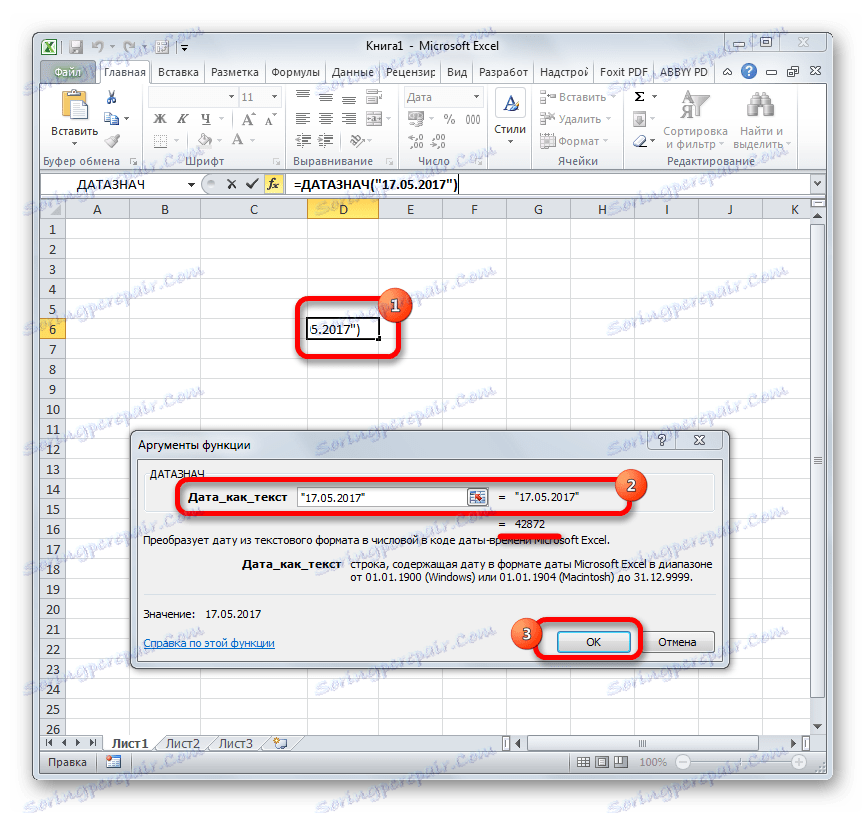
WEEKDAY
Задачата на оператора DENNEDE е да покаже стойността на деня от седмицата за дадена дата в посочената клетка. Но формулата не показва текстовото име на деня, но серийния му номер. Началната точка на първия ден от седмицата е зададена в полето "Тип" . Така че, ако поставите това поле на "1" , тогава първият ден от седмицата ще бъде неделя, ако "2" е понеделник и т.н. Но това не е задължителен аргумент, в случай че полето не е попълнено, смята се, че броенето е от неделя. Вторият аргумент е действителната дата в цифров формат, деня, който искате да зададете. Синтаксисът е:
=ДЕНЬНЕД(Дата_в_числовом_формате;[Тип])
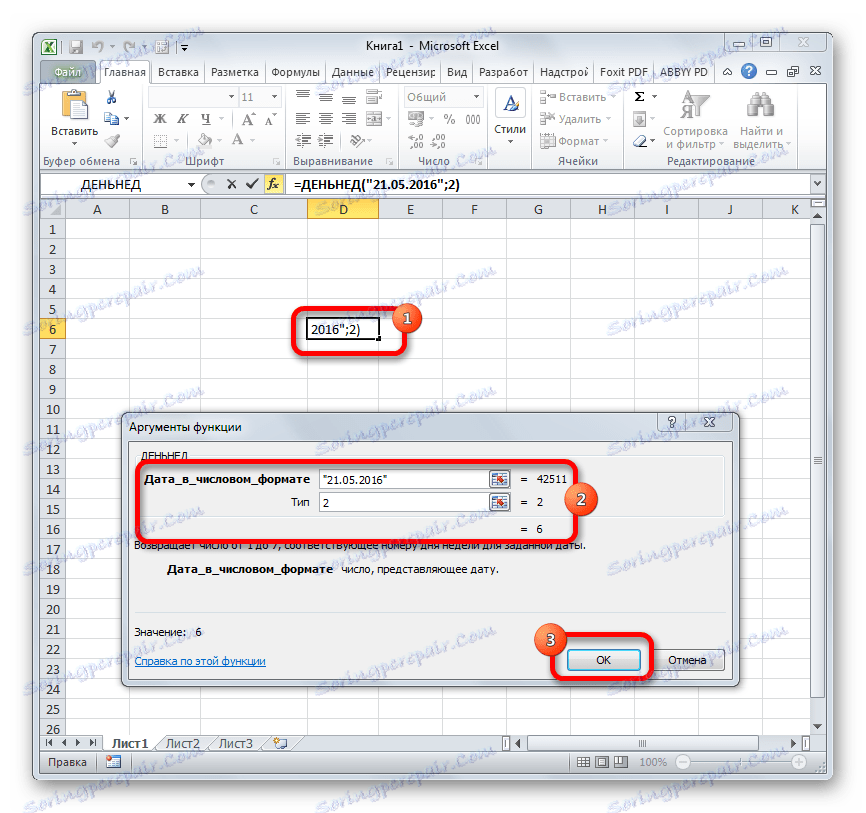
NOMNEDELI
Целта на оператора NOMONELI е да посочи номера на седмицата в дадена клетка до датата на отваряне. Аргументите са действителната дата и вид на връщащата стойност. Ако първият аргумент е ясен, вторият изисква допълнително обяснение. Факт е, че в много страни от Европа, според стандартите ISO 8601, първата седмица на годината е седмицата, която пада в първия четвъртък. Ако искате да приложите тази референтна система, тогава в полето от типа трябва да поставите числото "2" . Ако сте по-склонни към познатата референтна рамка, където първата седмица на годината е тази, която попада на 1 януари, трябва да поставите числото "1" или да оставите полето празно. Синтаксисът на функцията е:
=НОМНЕДЕЛИ(дата;[тип])
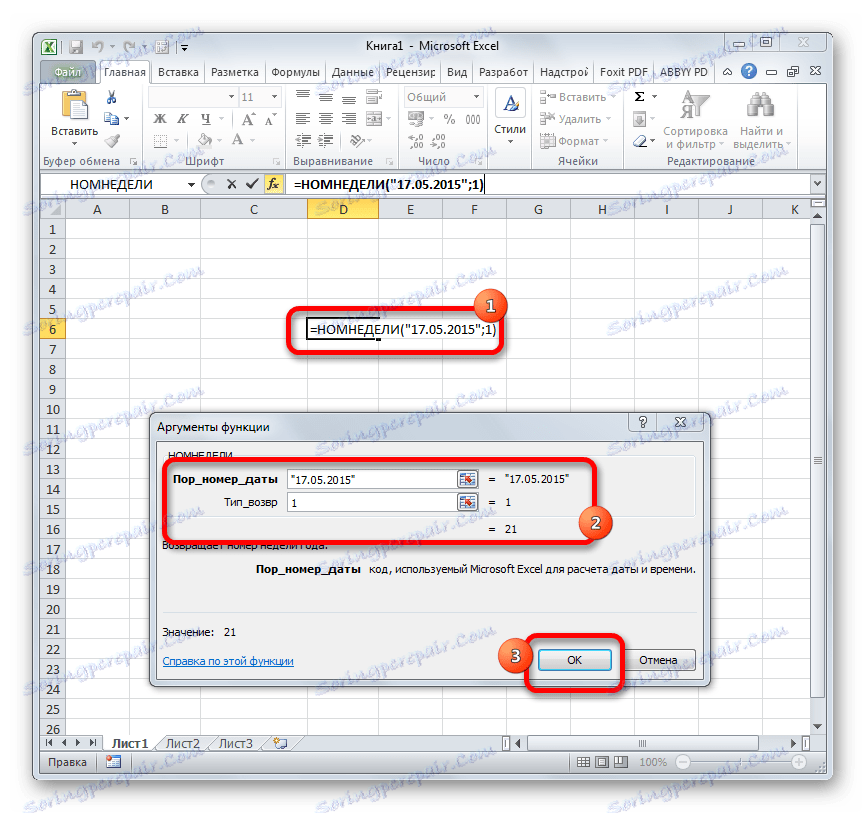
YEARFRAC
Операторът на DOLLAR прави разделено изчисление за период от годината, сключен между две дати за цялата година. Аргументите на тази функция са тези две дати, които са границите на периода. Освен това тази функция има допълнителен аргумент "Основа" . Показва начина за изчисляване на деня. По подразбиране, ако не е посочена стойност, се използва американският метод за изчисление. В повечето случаи тя просто се вписва, така че най-често този аргумент не трябва да бъде изпълнен изобщо. Синтаксисът е както следва:
=ДОЛЯГОДА(нач_дата;кон_дата;[базис])
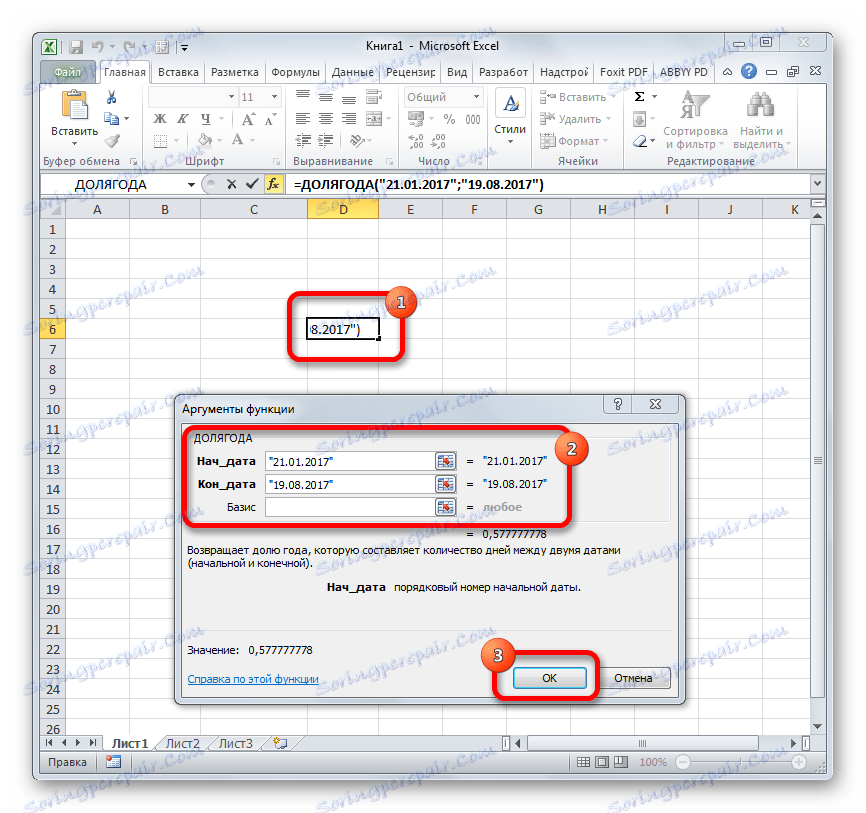
Преминахме само главните оператори, които съставят функционалната група "Дата и час" в Excel. Освен това има дори повече от дузина други оператори от една и съща група. Както можете да видите, дори функциите, описани от нас, могат значително да улеснят потребителите да работят със стойностите на формати като дата и час. Тези елементи ви позволяват да автоматизирате някои изчисления. Например, като въведете текущата дата или час в определената клетка. Без овладяване на управлението на тези функции не може да се говори за добро познаване на Excel.
